MFC-J6935DW
FAQ & Fehlerbehebung |
Papierstau hinten
- [Stau hinten], [Wiederholter Stau hinten]
- [Stau MF-Zuf.], [Wiederholter Stau MF-Zufuhr]
- [Stau manueller Einzugsschacht], [Wiederholter Stau manueller Einzugsschacht]
- [Stau Zufuhr 2], [Wiederholter Stau Zufuhr2]
- Ziehen Sie den Netzstecker des Geräts.
- Entfernen Sie gegebenenfalls das Papier aus der MF-Zufuhr. (MFC-J6930DW/MFC-J6935DW)
- Ziehen Sie Papierkassette 1 (1) in Pfeilrichtung vollständig aus dem Gerät.

 (MFC-J6930DW/MFC-J6935DW)
(MFC-J6930DW/MFC-J6935DW)Wenn im Display die Fehlermeldung [Stau Zufuhr 2] oder [Wiederholter Stau Zufuhr2] angezeigt wurde, ziehen Sie auch Papierkassette 2 (2) in Pfeilrichtung vollständig aus dem Gerät.

Fahren Sie nach Abschluss mit dem nächsten Schritt fort.
- Wenn im Display die Fehlermeldung [Stau hinten], [Wiederholter Stau hinten], [Stau Zufuhr 2] oder [Wiederholter Stau Zufuhr2] angezeigt wurde, gehen Sie folgendermaßen vor:
- Öffnen Sie die Papierstau-Abdeckung (1) an der Rückseite des Geräts.

- Ziehen Sie das gestaute Papier langsam aus dem Gerät heraus.

- Schließen Sie die Papierstau-Abdeckung. Vergewissern Sie sich, dass die Abdeckung vollständig geschlossen ist.

- Wenn im Display die Fehlermeldung [Stau MF-Zuf.] oder [Wiederholter Stau MF-Zufuhr] angezeigt wurde, drücken Sie den Befestigungshebel (1) in Richtung der Geräterückseite und ziehen Sie das gestaute Papier langsam aus der MF-Zufuhr heraus.

- Wenn im Display die Fehlermeldung [Stau manueller Einzugsschacht] oder [Wiederh. Stau man. Einzugssch.] angezeigt wurde, ziehen Sie das gestaute Papier langsam aus der manuellen Zufuhr.
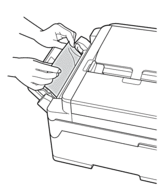
- Greifen Sie mit beiden Händen in die seitlichen Griffmulden, und öffnen Sie den Gehäusedeckel (1).

- Ziehen Sie das gestaute Papier (1) langsam aus dem Gerät heraus.


Wenn im Display eine Fehlermeldung aufgrund eines wiederholten Papierstaus angezeigt wurde, zum Beispiel [Wiederholter Stau hinten], bewegen Sie den Druckkopf (bei Bedarf), um das gesamte Papier in diesem Bereich zu entfernen. Stellen Sie sicher, dass Reste von Papier auch an den schwer zugänglichen Stellen (1) und (2) entfernt wurden.

Fahren Sie nach Abschluss mit dem nächsten Schritt fort.
- WICHTIG
-
- Wenn sich der Druckkopf in der rechten Ecke befindet (siehe Abbildung), kann er nicht verschoben werden. Schließen Sie den Gehäusedeckel und schließen Sie das Netzkabel wieder an. Öffnen Sie den Gehäusedeckel erneut und halten Sie dann
 gedrückt, bis sich der Druckkopf in die Mitte bewegt hat. Ziehen Sie dann den Netzstecker des Gerätes und entfernen Sie das Papier.
gedrückt, bis sich der Druckkopf in die Mitte bewegt hat. Ziehen Sie dann den Netzstecker des Gerätes und entfernen Sie das Papier. 
- Falls sich das Papier unter dem Druckkopf gestaut hat, ziehen Sie den Netzstecker des Gerätes und verschieben Sie dann den Druckkopf, um das Papier zu entfernen.
- Falls Tinte auf Haut oder Kleidung gelangt, sollten Sie diese sofort mit Seife oder Waschmittel entfernen.
- Schließen Sie vorsichtig den Gehäusedeckel und halten Sie ihn dabei an den seitlichen Griffmulden.

- (MFC-J6530DW) Schieben Sie Papierkassette 1 langsam vollständig in das Gerät.

(MFC-J6930DW/MFC-J6935DW) Schieben Sie Papierkassette 1 und Papierkassette 2 (falls diese entfernt wurden) langsam vollständig in das Gerät.

- Schließen Sie den Netzstecker wieder an.
 Wenn es wiederholt zu Papierstaus kommt, befinden sich möglicherweise Papierreste im Gerät.
Wenn es wiederholt zu Papierstaus kommt, befinden sich möglicherweise Papierreste im Gerät.
 Zugehörige Informationen: Papierreste entfernen
Zugehörige Informationen: Papierreste entfernen
